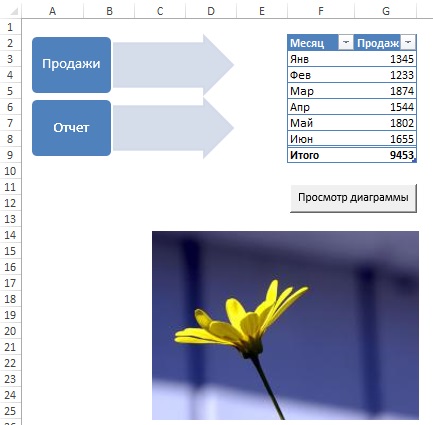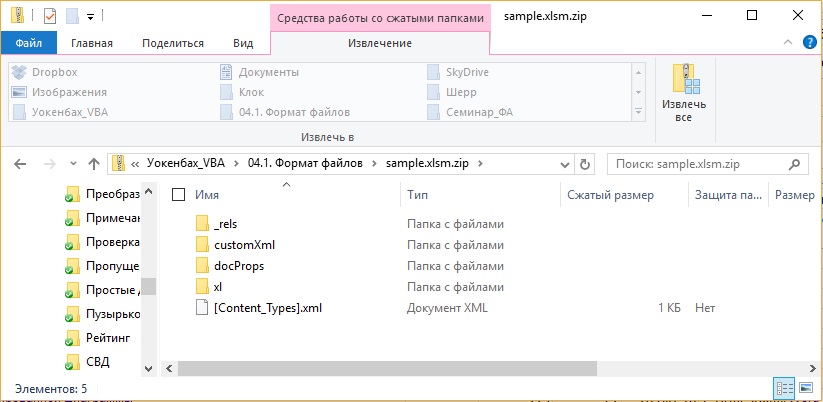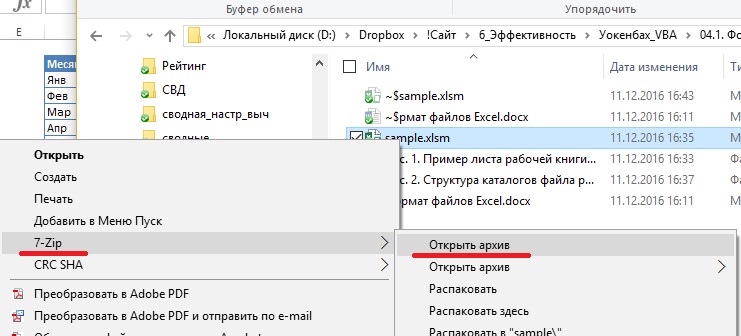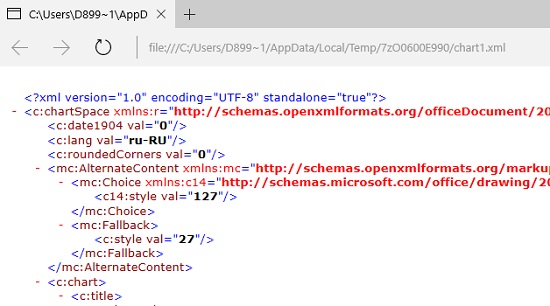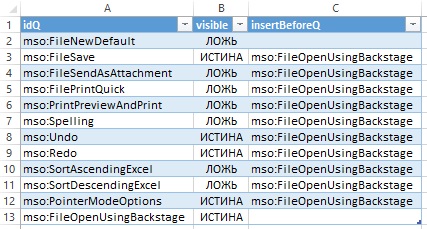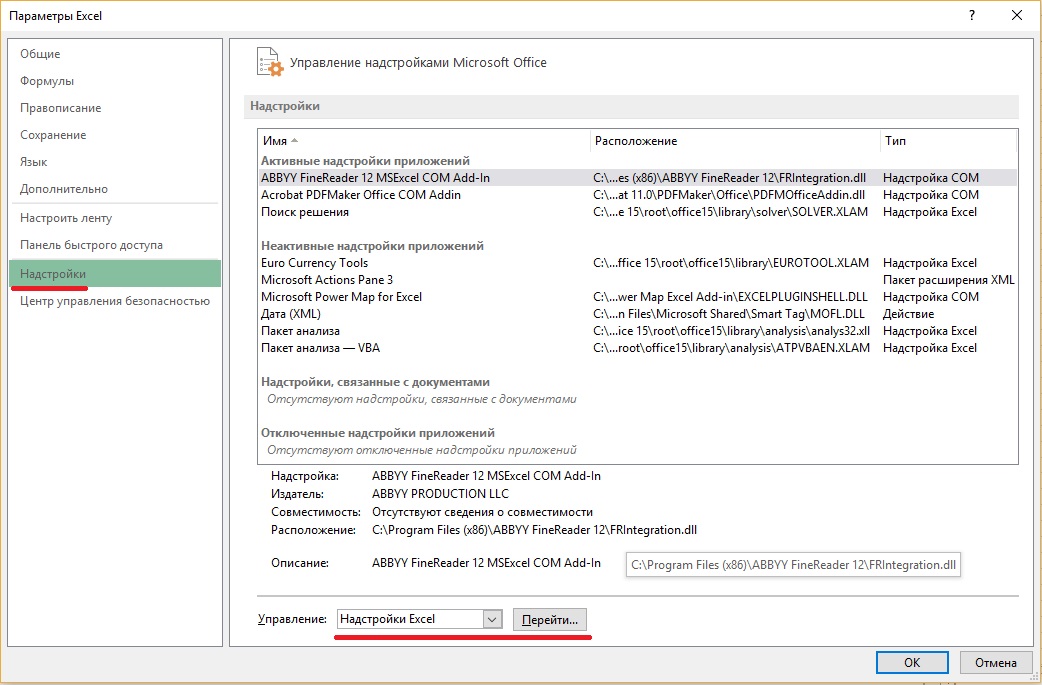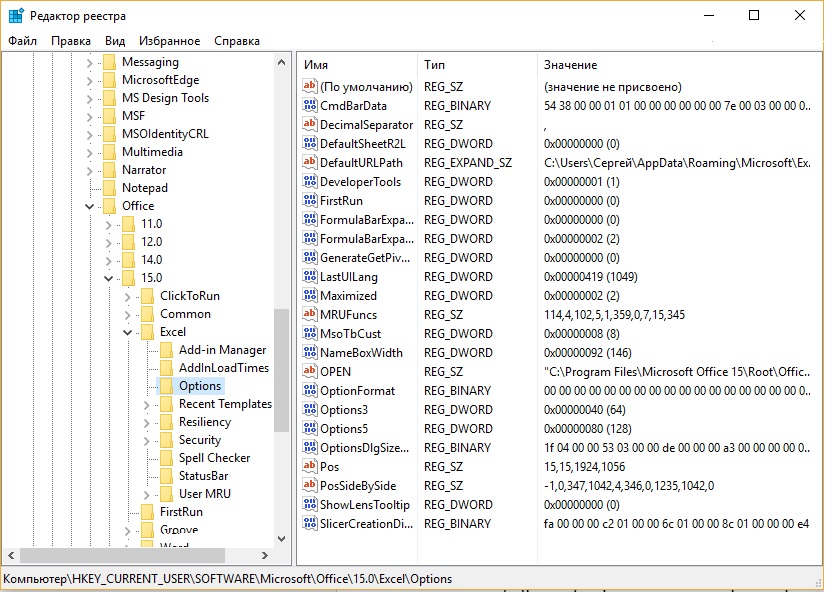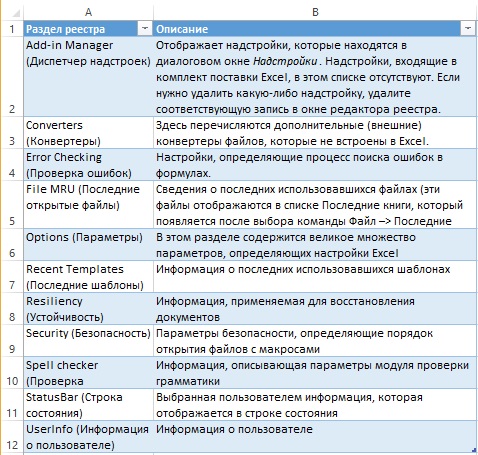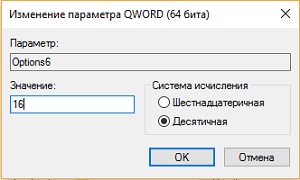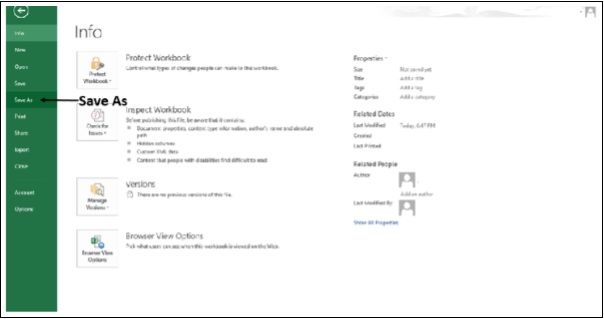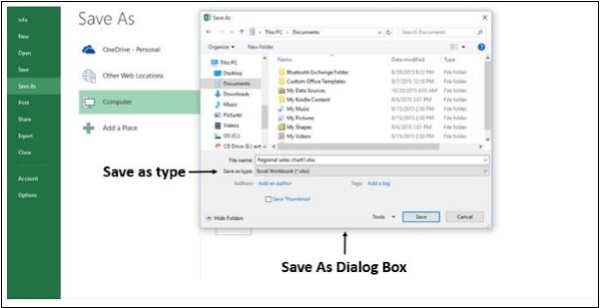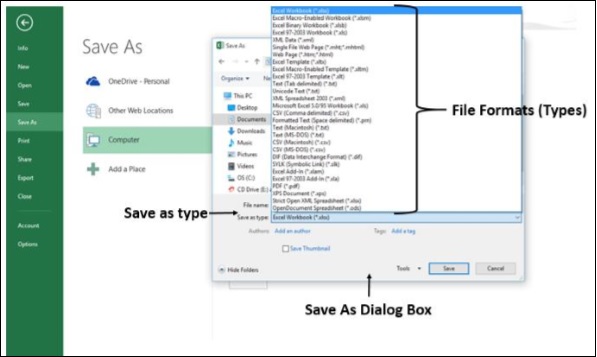Начиная с версии 2007 в Excel используется XML-формат, на основе которого создаются рабочие книги, шаблоны и надстройки. Фактически эти файлы представляют собой ZIP-архивы. При необходимости они могут быть разархивированы и просмотрены.[1] В версиях, предшествующих Excel 2007, применялся двоичный файловый формат. И, хотя спецификации этого формата известны, работать с двоичными файлами совсем непросто. С другой стороны, файловый XML-формат относится к категории так называемых открытых форматов. Подобные файлы могут создаваться и обрабатываться с помощью любых программ, не относящихся к Office 2010.
В качестве примера используется файл с поддержкой макросов Excel (XLSM). Он состоит из одного рабочего листа, одного листа диаграммы и простого макроса на языке VBA. Рабочий лист включает таблицу, кнопку (из группы элементов управления Формы), рисунок Smart Art, а также фотографию цветка (рис. 1).
Рис. 1. Пример листа рабочей книги
Скачать заметку в формате Word или pdf, примеры в формате Excel
Структура Excel-файлов
Для просмотра «внутренностей» файла Excel откройте Проводник Windows и добавьте расширение ZIP к файлу. После этого файл sample.xlsm будет переименован в sample.xlsm.zip. Затем можно открыть этот файл с помощью встроенного в Windows архиватора (рис. 2). Если вы установите архиватор 7-zip, то сможете открывать файлы Excel непосредственно, не переименовывая их (рис. 3).
Рис. 2. Структура каталогов файла рабочей книги при просмотре во встроенном архиваторе Windows; чтобы увеличить изображение кликните на нем правой кнопкой мыши и выберите Открыть картинку в новой вкладке
Рис. 3. Непосредственное открытие файла Excel, как архива в 7-zip
Первое, что бросается в глаза при просмотре файла (см. рис. 2), — это наличие структуры каталогов. Почти все используемые файлы являются текстовыми XML-файлами. Их можно просматривать в окне текстового редактора, XML-редактора, веб-браузера либо даже в окне Excel. На рис. 4 показано содержимое такого файла, просматриваемого в окне браузера Microsoft Edge. Файлы формата, отличного от XML, включают графические файлы и VBA-проекты (хранятся в двоичном формате).
Рис. 4. Просмотр XML-файла в окне веб-браузера
Рассматриваемый XML-файл (см. рис. 2) включает три корневые папки; некоторые из них включают подпапки. Обратите внимание, что многие папки включают папку _rels. Здесь находятся XML-файлы, которые определяют связи с другими компонентами пакета.
Папки, входящие в состав файла рабочей книги sample.xlsm (см. рис. 2).
- Здесь можно найти сведения о связях в пакете.
- XML-файлы, которые описывают свойства файла и настройки приложения.
- Эта папка является «сердцем» файла. Ее имя изменяется в зависимости от типа документа Office (xl, ppt, word и т.д.). Здесь находится несколько XML-файлов, содержащих настройки для рабочей книги. Если в состав рабочей книги включен VBA-код, он будет находиться в двоичном файле с расширением BIN. Эта папка включает несколько подпапок (количество подпапок изменяется в зависимости от выбранной рабочей книги):
- Здесь находится XML-файл для каждой диаграммы, включающий описание ее настроек.
- Здесь содержится XML-файл, включающий данные для каждого листа диаграммы в рабочей книге.
- Здесь находятся XML-файлы, в которых содержится описание диаграмм (рисунков SmartArt) в рабочей книге.
- Здесь содержится XML-файл, включающий данные для каждого «рисунка». Здесь под этим термином подразумеваются кнопки, диаграммы и изображения. Любопытно, что иногда такое содержимое является мусорным. Удаляю эту папку, мы удаляем весь мусор. Правда, может пострадать и ценная информация. Подробнее см. Excel «тормозит». Что делать? Дубль 2.
- Здесь содержатся внедренные медиаклипы, например, GIF- и JPG-файлы.
- Включает XML-файл, содержащий данные для каждой таблицы.
- Содержит XML-файл, включающий данные о теме рабочей книги.
- Включает XML-файл для каждого рабочего листа в книге.
Любопытно, что добавление расширения ZIP к файлу Excel, не мешает открытию его в Excel, поскольку работа этой программы не зависит от расширения открываемого файла. Также можно сохранить рабочую книгу с расширением ZIP. Для этого в диалоговом окне Сохранение документа добавьте расширение ZIP и заключите имя файла в двойные кавычки, например, “Пример.xlsx.zip”.
Почему файловый формат столь важен
«Открытые» файловые XML-форматы, появившиеся в Microsoft Office 2007, представляют собой огромный шаг вперед, важный для всего компьютерного сообщества. Самое главное — рабочие книги Excel в этих форматах относительно легко считывать и записывать посредством ряда программ, отличных от Excel. Например, вполне возможно написать такую программу, которая будет изменять тысячи рабочих книг Excel, причем сама программа Excel не потребуется. Подобная программа может вставлять новые рабочие листы в каждый такой файл.
Важно также то, что новые форматы файлов более устойчивы к возможным повреждениям (по сравнению с устаревшими двоичными форматами). Я сохранил файл рабочей книги и удалил один из XML-файлов рабочего листа. При попытке повторного открытия этого файла в Excel отобразилось сообщение, показанное на рис. 5. В нем говорится о том, что файл был поврежден и данные в нем отличаются от данных в файлах с расширением .res. Причем Excel способна «отремонтировать» и открыть файл. При этом удаленный рабочий лист будет помещен на место, хотя и окажется пустым.
Рис. 5. Программа Excel может сама «отремонтировать» поврежденный файл рабочей книги
Кроме того, размер заархивированного XML-файла зачастую меньше размера соответствующего двоичного файла. И еще одно преимущество заключается в том, что структурированная природа файла позволяет извлекать отдельные его элементы (например, графику). Как правило, у пользователя Excel не возникает потребности в просмотре либо изменении XML-компонентов файла рабочей книги. Но если вы являетесь разработчиком, то вам придется создавать код, который изменяет компоненты пользовательского «ленточного» интерфейса Excel. При этом следует хотя бы поверхностно знать структуру XML-файла рабочей книги.
Файл OfficeUI
В файле Excel.officeUI сохраняются результаты изменений, внесенных на панель быстрого доступа и ленту. Этот XML-файл можно найти в следующей папке: C:Users<имя_пользователя>AppDataLocalMicrosoftOffice
Если вы не нашли в этой папке такого файла, это означает, что вы не изменяли в Excel, ни ленту, ни панель быстрого доступа, установленные по умолчанию. Добавьте любую команду на панель быстрого доступа, и файл появится. Причем изменения вносятся в файл незамедлительно, еще до закрытия Excel. Для просмотра файла Excel.officeUI можно воспользоваться редактором XML-кода, веб-браузером или Excel. Выполните следующие действия.
- Создайте копию файла Excel.officeUI.
- Добавьте расширение XML к копии файла, в результате чего название файла примет вид Excel.officeUI.xml.
- Перейдите в Excel, выполните команду Файл –> Открыть.
- Отобразится диалоговое окно, включающее ряд параметров; выберите XML-таблица.
На рис. 6 показан импортированный файл Excel.officeUI.xml. В рассматриваемом примере на панель быстрого доступа добавлено пять команд (строки 3, 8, 9, 12, 13).
Рис. 6. Просмотр файла данных Excel.officeUl.xml в Excel
Один и тот же файл Excel.OfficeUI может применяться несколькими пользователями одновременно. Например, панель быстрого доступа нетрудно снабдить двумя-тремя десятками полезных инструментов, а ленту — несколькими полезными вкладками, включающими ряд пользовательских групп. Если подобная обновленная панель произведет впечатление на ваших коллег, просто передайте им копию файла Excel.OfficeUI и расскажите, куда ее нужно скопировать. Учтите, что в случае копирования переданной вами копии поверх существующего файла Excel.OfficeUI все изменения, ранее внесенные в интерфейс пользователя, будут утеряны.
Не пытайтесь изменить файл Excel.OfficeUI, если вы точно не представляете, для чего он предназначен. Но при этом не бойтесь экспериментировать. Если при запуске Excel появится сообщение об ошибке в файле Excel.ОfficeUI, можете просто удалить его, после чего Excel создаст новый экземпляр этого файла. Но лучше все же хранить копию исходного файла в безопасном месте.
Файл XLB
Программа Excel хранит настройки панелей инструментов и меню в файле с расширением XLB. Даже несмотря на то, что Excel 2010 (и более поздние версии) официально не поддерживает панели инструментов и меню так, как в предыдущих версиях, файл XLB по-прежнему используется. Если вы не можете его найти, значит, программа до сих пор не сохранила ни одно из пользовательских меню или панелей инструментов. В момент закрытия Excel 2010 текущая конфигурация панелей инструментов сохраняется в файле Excel14.xlb (в версии 2013 г. – в файле Excel15.xlb). Этот файл (обычно) находится в следующем каталоге: C:Users<имя_пользователя>AppDataRoamingMicrosoftExcel
Этот двоичный файл содержит сведения о положении и видимости всех пользовательских панелей инструментов и меню, а также изменения, которые были добавлены во встроенные панели инструментов и меню.
Файлы надстроек
Надстройка фактически является рабочей книгой Excel, имеющей некоторые особенности:
- Значение свойства рабочей книги IsAddin равно Истина. Это означает, что надстройка может быть загружена и выгружена с помощью диалогового окна Надстройки.
- Эта рабочая книга скрыта, причем подобное состояние не может изменяться пользователем. Следовательно, надстройка никогда не может быть активной рабочей книгой.
- Если вы работаете с VBA, имейте в виду, что надстройка не входит в коллекцию Workbooks.
Для получения доступа к диалоговому окну Надстройки выберите команду Файл –> Параметры. Выберите раздел Надстройки в левом списке, выберите пункт Надстройки Excel, и щелкните на кнопке Перейти (рис. 7). Альтернативные методы. Если в рабочем окне Excel отображается вкладка Разработчик, перейдите на нее, и кликните Надстройки. И, наконец, если установлена вкладка Разработчик, можно воспользоваться комбинацией клавиш: нажмите и удерживайте клавишу Alt, последовательно нажимайте Р – З (буква) – 2.
Рис. 7. Надстройки в меню Параметры Excel
Настройки Excel в системном реестре
В диалоговом окне Параметры находятся десятки настроек, определенных пользователем. Для хранения этих настроек и обращения к ним во время запуска Excel используется реестр Windows, который еще называют системным реестром. Он представляет собой централизованную иерархическую базу данных, используемую операционной системой и приложениями. Реестр появился еще в Windows 95, в которой заменил прежние INI-файлы с хранящимися в них настройками Windows и приложений.
Для просмотра и редактирования системного реестра можно использовать редактор реестра – regedit.ехе, расположенной в папке C:Windows. Прежде чем начать эксперименты, используйте команду Файл –> Экспорт редактора реестра. Эта команда позволяет сохранить ASCII-версию всего реестра, либо выбранную вами ветвь. Чтобы вернуть реестр в первоначальное состояние, импортируйте ASCII-файл, после чего реестр примет свой исходный вид (команда Файл –> Импорт).
Системный реестр содержит ключи и значения, расположенные в иерархическом порядке. Ключи верхнего уровня: HKEY_CLASSES_ROOT; HKEY_CURRENT_USER; HKEY_LOCAL_MACHINE; HKEY_USERS; HKEY CURRENT CONFIG. Информация, используемая Excel 2013, хранится в следующем разделе реестра: HKEY_CURRENT_USERSoftwareMicrosoftOffice15.0Excel. Настройки реестра обновляются автоматически после закрытия Excel.
Рис. 8. Редактор реестра позволяет просматривать и изменять системный реестр
Учтите, что Excel считывает содержимое реестра Windows один раз — при запуске. Кроме того, Excel единственный раз обновляет настройки реестра — при нормальном завершении. Если Excel завершается аварийно (такое бывает), информация в реестре не обновляется. Если изменить одну из настроек Excel, например, отображение строки формул, это изменение не зафиксируется в системном реестре до тех пор, пока Excel не завершит свою работу без эксцессов.
В таблице (рис. 9) перечислены настройки реестра, имеющие отношение к Excel 2013. Учтите, что некоторых из них вы можете не найти в своей базе данных реестра.
Рис. 9. Информация о конфигурации Excel в системном реестре
Хотя большинство настроек может изменяться в диалоговом окне Параметры, некоторые настройки невозможно изменить таким образом (в этом случае применяется редактор реестра). Например, при выделении диапазона ячеек иногда требуется, чтобы выделенные ячейки окрашивались в черный цвет на белом фоне. Для этого достаточно добавить в системный реестр следующий ключ.
- Откройте редактор реестра и найдите раздел HKEY_CURRENT_USERSoftwareMicrosoftOffice15.0ExcelOptions.
- Щелкните правой кнопкой мыши и выберите пункт Создать –> Параметр QWORD (64 бита).
- Назовите создаваемое значение Options6.
- Щелкните правой кнопкой мыши на ключе Options6 и выберите пункт Изменить.
- В диалоговом окне Изменение параметра QWORD установите переключатель Десятичная и введите значение 16 (рис. 10).
Рис. 10. Ввод значения для параметра системного реестра
После перезагрузки Excel ячейки выделяются черным цветом (следует отметить, что я не заметил изменений). Если вас это не устраивает, удалите запись реестра Options6.
Если появляются проблемы при запуске Excel, причина может быть в повреждении ключей системного реестра. Возможно, придется с помощью редактора реестра удалить следующий раздел реестра: HKEY_CURRENT_USERSoftwareMicrosoftOffice15.0Excel. При следующем запуске Excel удаленные ключи реестра будут созданы вновь. При этом существует риск потери некоторой информации.
[1] По материалам книги Джон Уокенбах. Excel 2010. Профессиональное программирование на VBA. – М: Диалектика, 2013. – С. 112–121.
Excel File Extensions and Their Uses
XLS, XLSX, XLSM, XLTX and XLTM
A file extension is the group of letters that appear after the last period in a file name. File extensions are usually 2 to 4 characters long, although they can be of any length. Excel uses a handful of standard extensions to disambiguate certain kinds of spreadsheet files.
The information in this article applies to Excel 2019, Excel 2016, Excel 2013, Excel 2010, Excel 2007, Excel Online, and Excel for Mac.
XLS vs. XLSX
The current default file extension for an Excel file is XLSX. Prior to Excel 2007, the default file extension was XLS. The main difference between the two is that XLSX is an XML-based open file format and XLS is a proprietary Microsoft format. But, the newer versions of Excel save and open XLS files for the sake of compatibility with earlier versions of the program.
Determine if a file contains macros before you open it. Macros contain code that could damage files and compromise computer security if they come from untrusted sources. Excel files containing VBA and XLM macros use the XLSM extension.
XML and HTML
XML stands for extensible markup language. XML is related to HTML, the extension used for web pages. Advantages of this file format include:
- Smaller file sizes for storage and transfer.
- Better recovery of information from damaged files.
- Easier detection of files containing macros.
XLTX and XLTM
If an Excel file has either an XLTX or an XLTM extension, it is saved as a template file. Template files are used as starter files for new workbooks. Templates contain saved settings such as the default number of sheets per workbook, formatting, formulas, graphics, and custom toolbars. The difference between the two extensions is that the XLTM format can store VBA and XML macro code.
Macintosh computers do not rely on file extensions to determine which program to use when opening a file. However, for the sake of compatibility with the Windows version of the program, Excel for Mac uses the XLSX file extension.
Excel files created in one operating system can be opened the other. One exception to this is Excel 2008 for the Mac, which does not support VBA macros. As a result, it cannot open XLMX or XMLT files created by Windows or later Mac versions that support VBA macros.
Change File Formats With Save As
To change an Excel format (and its extension), follow these steps:
-
Open the workbook and select File > Save As. In Excel 2019, select Save a Copy instead.
-
In the dialog box, accept the suggested file name or type a new name for the workbook.
-
In the Save as type or File Format list, choose the format for the resulting file.
-
Select Save to save the file in the new format and return to the current worksheet.
If a file is saved in a format that does not support all the features of the current format, such as formatting or formulas, an alert message box appears prompting you to continue or to cancel.
Thanks for letting us know!
Get the Latest Tech News Delivered Every Day
Subscribe
Аннотация: В лекции рассказывается о формате файлов Microsoft Office Excel 2010. Подробно рассмотренны окна для работы с файловой системой, а также создание новых документов, открытие и сохранение файлов.
О файлах Microsoft Office Excel 2010
В Microsoft Office 2010 принят формат файлов, впервые использованный в Microsoft Office 2007. Этот формат основан на языке XML. По умолчанию документы, создаваемые в Excel 2010, как и в Excel 2007, сохраняются с расширением имени файла, которое получается путем добавления суффикса «x» или «m» к привычному расширению. Суффикс «x» указывает на то, что XML—файл не содержит макросов, а суффикс «m» — что XML—файл макросы содержит. Таким образом, имена обычных файлов Excel 2010 имеют расширение xlsx, а не xls.
XML-форматы предоставляют целый ряд преимуществ — не только для разработчиков и создаваемых ими продуктов, но также для отдельных пользователей и организаций.
Файлы автоматически сжимаются, и в некоторых случаях их размер может сокращаться на 75 процентов по сравнению с предыдущими версиями Excel.
Формат обеспечивает улучшенное восстановление поврежденных файлов. Файлы построены по модульному принципу, при котором разные компоненты данных хранятся в файле отдельно друг от друга. Это позволяет открывать файлы даже при разрушении или повреждении какого-либо компонента файла (например, диаграммы или таблицы).
Обеспечивается более легкое обнаружение документов, содержащих макросы. Файлы, которые сохраняются с расширением xlsx, не могут содержать макросы, написанные на языке VBA (Visual Basic для приложений) или элементы управления ActiveX, следовательно, в них отсутствует угроза безопасности, связанная с такого рода внедренными кодами. Только файлы, с расширением xlsm могут содержать макросы на языке VBA и элементы управления ActiveX, хранящиеся в обособленных частях файла. Различные расширения имен файлов позволяют легко отличать файлы, содержащие макрос, от файлов, которые его не содержат, и облегчают обнаружение антивирусными программами файлов, содержащих потенциально опасный код. Кроме того, системные администраторы могут заблокировать документы, содержащие нежелательные макросы или элементы управления, что повышает безопасность открытия документов.
Следует отметить, что с файлами новых форматов невозможно работать в предыдущих версиях Excel. Чтобы можно было открывать и изменять файлы Excel 2007 и Excel 2010 в более ранних версиях, следует загрузить необходимые конвертеры файлов.
Окна для работы с файловой системой в Excel 2010
Многочисленные окна для работы с файловой системой в Excel 2010, выглядят примерно одинаково. Внешний вид этих окон зависит от операционной системы. Некоторые из окон при работе в операционной системе Windows Vista показаны на рис. 2.1,
Размер окна можно изменить перетаскиванием его границ. При уменьшении размера окна могут скрываться некоторые его элементы.
В верхней части окна в поле с раскрывающимся списком (1 на рис. 2.2 ) отображается имя текущей папки и имя (имена) вышерасположенных папок. Например, на рис. 2.2 текущей папкой является папка 2010 год, которая находится в папке Проспекты.
Для перехода в вышерасположенную папку достаточно щелкнуть по ее имени. Если щелкнуть по стрелке справа от имени папки, будет отображен список всех содержащихся в ней папок (рис. 2.3). Для перехода в нужную папку достаточно щелкнуть по ее имени в этом списке.
Если щелкнуть по двойной стрелке в левой части поля, будет отображен список вышерасположенных папок и специальных папок Windows (рис. 2.4). Для перехода в нужную папку достаточно щелкнуть по ее имени.
Поле Поиск (2 на рис. 2.2 ) предназначено для поиска файлов в текущей папке и во всех вложенных папках.
Кнопки Назад и Далее (3 на рис. 2.2 ) позволяют перейти к предыдущей папке или вернуться в только что покинутую. Если щелкнуть по стрелке, расположенной справа от этих кнопок, появится список всех папок, которые были отображены в текущем окне.
Щелчок по кнопке Упорядочить (4 на рис. 2.2 ) вызывает меню (рис. 2.5). Меню содержит команды для работы с файлами (Вырезать, Копировать, Удалить и др.), свойствами файлов, а также команды для настройки внешнего вида окна (Представление). Команды подчиненного меню Представления позволяют отобразить или скрыть Панель навигации (расположена в левой части окна — 8 на рис. 2.2 ), Панель подробностей, предназначенную для отображения некоторых свойств файла (в окне на рис. 2.2 отсутствует), Панель просмотра, предназначенную для предварительного просмотра файла (в окне на рис. 2.2 отсутствует).
Кнопка Изменить представление (5 на рис. 2.2 ) предназначена для выбора режима отображения значков папок и файлов в окне. Как и в Проводнике Windows может быть выбран один из семи режимов: Огромные значки, Крупные значки, Обычные значки, Мелкие значки, Список, Таблица, Плитка, Содержимое.
При сохранении книги Excel 2013 по умолчанию она сохраняется в формате .xlsx . Excel 2013 поддерживает сохранение в других форматах, но при сохранении книги в другом формате некоторые ее форматирование, данные и функции могут не сохраняться.
Форматы файлов (типы файлов), которые поддерживаются в Excel 2013 –
- Форматы файлов Excel
- Форматы текстовых файлов
- Другие форматы файлов
Форматы файлов Excel
| Формат | расширение | Описание |
|---|---|---|
| Книга Excel | .xlsx | Стандартный формат файла на основе XML для Excel 2007-2013. Не удается сохранить код макроса Microsoft Visual Basic для приложений (VBA) или листы макросов Microsoft Office Excel 4.0 (.xlm). |
| Строгая таблица Open XML | .xlsx | Строгая версия ISO формата файла книги Excel (.xlsx). |
| Книга Excel (код) | .xlsm | XML-формат файла с поддержкой макросов для Excel 2007-2013. Хранит код макроса VBA или листы макроса Excel 4.0 (.xlm) |
| Двоичная книга Excel | .xlsb | Бинарный формат файла (BIFF12) для Excel 2007-2013. |
| шаблон | .xltx | Формат файла по умолчанию для шаблона Excel для Excel 2007-2013. Не удается сохранить код макроса VBA или листы макросов Excel 4.0 (.xlm). |
| Шаблон (код) | .xltm | Формат файла с поддержкой макросов для шаблона Excel в Excel 2007-2013. Хранит код макроса VBA или листы макроса Excel 4.0 (.xlm). |
| Excel 97 – Excel 2003 Workbook | .xls | Excel 97 – двоичный формат Excel 2003 (BIFF8). |
| Excel 97 – шаблон Excel 2003 | .xlt | Excel 97 – двоичный формат файла Excel 2003 (BIFF8) для шаблона Excel |
| Microsoft Excel 5.0 / 95 Workbook | .xls | Двоичный файл формата Excel 5.0 / 95 (BIFF5). |
| XML Spreadsheet 2003 | .xml | Формат файла XML Spreadsheet 2003 (XMLSS). |
| Данные XML | .xml | Формат данных XML. |
| Excel-надстройка | .xlam | Формат надстроек на основе XML и макросов для Excel 2007-2013. Надстройка – это дополнительная программа, предназначенная для запуска дополнительного кода. Поддерживает использование проектов VBA и листов макросов Excel 4.0 (.xlm). |
| Excel 97-2003 Надстройка | .xla | Надстройка Excel 97-2003, дополнительная программа, предназначенная для запуска дополнительного кода. Поддерживает использование проектов VBA. |
| Excel 4.0 Workbook | .xlw | Формат файла Excel 4.0, который сохраняет только рабочие листы, листы диаграмм и листы макросов. Вы можете открыть книгу в этом формате в Excel 2013, но не можете сохранить файл Excel в этом формате. |
Форматы текстовых файлов
Если вы сохраните книгу в любом текстовом формате, все форматирование будет потеряно.
| Формат | расширение | Описание |
|---|---|---|
| Форматированный текст (Spacedelimited) | .prn | Lotus разделенный пробелами формат. Сохраняет только активный лист. |
| Текст (Tabdelimited) | .текст | Сохраняет книгу в виде текстового файла с разделителями табуляции для использования в другой операционной системе Microsoft Windows и обеспечивает правильную интерпретацию символов табуляции, разрывов строк и других символов. Сохраняет только активный лист. |
| Текст (Macintosh) | .текст | Сохраняет книгу в виде текстового файла с разделителями табуляции для использования в операционной системе Macintosh и обеспечивает правильную интерпретацию символов табуляции, разрывов строк и других символов. Сохраняет только активный лист. |
| Текст (MS-DOS) | .текст | Сохраняет книгу в виде текстового файла с разделителями табуляцией для использования в операционной системе MS-DOS и обеспечивает правильную интерпретацию символов табуляции, разрывов строк и других символов. Сохраняет только активный лист. |
| Unicode Text | .текст | Сохраняет рабочую книгу как текст Unicode, стандарт кодировки символов, разработанный консорциумом Unicode. |
| CSV (через запятую) | .csv | Сохраняет книгу в виде текстового файла с разделителями-запятыми для использования в другой операционной системе Windows и обеспечивает правильную интерпретацию символов табуляции, разрывов строк и других символов. Сохраняет только активный лист. |
| CSV (Macintosh) | .csv | Сохраняет книгу в виде текстового файла с разделителями-запятыми для использования в операционной системе Macintosh и обеспечивает правильную интерпретацию символов табуляции, разрывов строк и других символов. Сохраняет только активный лист. |
| CSV (MS-DOS) | .csv | Сохраняет книгу в виде текстового файла с разделителями-запятыми для использования в операционной системе MS-DOS и обеспечивает правильную интерпретацию символов табуляции, разрывов строк и других символов. Сохраняет только активный лист. |
| DIF | .dif | Формат обмена данными. Сохраняет только активный лист. |
| SYLK | .slk | Формат символической ссылки. Сохраняет только активный лист. |
Другие форматы файлов
| Формат | расширение | Описание |
|---|---|---|
| DBF 3, DBF 4 | .dbf | База III и IV. Вы можете открыть эти форматы файлов в Excel, но не можете сохранить файл Excel в формате dBase. |
| OpenDocument Spreadsheet | .ods | OpenDocument Spreadsheet. Вы можете сохранять файлы Excel 2010, чтобы их можно было открывать в приложениях для работы с электронными таблицами, которые используют формат электронных таблиц OpenDocument, таких как Google Docs и OpenOffice.org Calc. Вы также можете открывать электронные таблицы в формате .ods в Excel 2010. Форматирование может быть потеряно при сохранении и открытии файлов .ods. |
| Формат переносимого документа (PDF). Этот формат файла сохраняет форматирование документа и обеспечивает общий доступ к файлам. Когда файл формата PDF просматривается онлайн или распечатывается, он сохраняет нужный вам формат. Данные в файле не могут быть легко изменены. Формат PDF также полезен для документов, которые будут воспроизводиться с использованием коммерческих методов печати. | ||
| Документ XPS | .xps | XML Paper Specification (XPS). Этот формат файла сохраняет форматирование документа и обеспечивает общий доступ к файлам. Когда файл XPS просматривается онлайн или распечатывается, он сохраняет именно тот формат, который вы предполагали, и данные в файле не могут быть легко изменены. |
Шаг 1 – Выберите меню Файл .
Шаг 2 – Нажмите на опцию Сохранить как . Вы можете выбрать место для сохранения рабочей книги как на локальных устройствах (например, на компьютере), так и в Интернете (например, OneDrive).
Шаг 3 – Нажмите на компьютер .
Откроется диалоговое окно « Сохранить как» .
Шаг 4 – Нажмите « Сохранить как ». Форматы файлов будут перечислены.
Отображаемые форматы файлов зависят от типа активного рабочего листа в рабочей книге (рабочий лист данных, рабочий лист диаграммы или другой тип рабочего листа).
Шаг 5 – Нажмите на нужный формат файла.
Форматы файлов, использующие буфер обмена
Вы можете использовать буфер обмена для копирования данных в буфер обмена в нескольких форматах файлов, которые можно вставить в Excel с помощью команды Вставить или Специальная вставка .
| Формат | расширение | Идентификаторы типа буфера обмена |
|---|---|---|
| Картина | .wmf или .emf |
Изображения в формате метафайла Windows (WMF) или в формате расширенного метафайла Windows (EMF). ПРИМЕЧАНИЕ. – Если вы копируете изображение метафайла Windows из другой программы, Excel вставит изображение как расширенный метафайл. |
| Битовая карта | .bmp | Изображения хранятся в растровом формате (BMP). |
| Форматы файлов Microsoft Excel | .xls | Двоичные форматы файлов для версий Excel 5.0 / 95 (BIFF5), Excel 97-2003 (BIFF8) и Excel 2013 (BIFF12). |
| SYLK | .slk | Формат символической ссылки. |
| DIF | .dif | Формат обмена данными. |
| Текст (с ограничением по вкладке) | .текст | Разделенный табуляцией текстовый формат. |
| CSV (Commadelimited) | .csv | Формат значений через запятую. |
| Форматированный текст (разделенный пробелами) | .rtf | Rich Text Format (RTF). Только из Excel. |
| Встроенный объект | .gif, .jpg, .doc, .xls или .bmp | Объекты Microsoft Excel, объекты из правильно зарегистрированных программ, поддерживающих OLE 2.0 (OwnerLink), и Picture или другой формат презентации. |
| Связанный объект | .gif, .jpg, .doc, .xls или .bmp | OwnerLink, ObjectLink, Link, Picture или другой формат. |
| Офисный чертежный объект | .emf | Офисный чертежный формат объекта или Изображение (расширенный формат метафайла Windows, EMF). |
| Текст | .текст | Текст на дисплее, OEM текст. |
| Веб-страница с одним файлом | .mht, .mhtml | Однофайловая веб-страница (MHT или MHTML). Этот формат файла объединяет встроенную графику, апплеты, связанные документы и другие вспомогательные элементы, на которые есть ссылки в документе. |
| Страница интернета | .htm, .html |
Язык разметки гипертекста (HTML). ПРИМЕЧАНИЕ. – При копировании текста из другой программы Excel вставляет текст в формате HTML независимо от формата исходного текста. |
Изображения в формате метафайла Windows (WMF) или в формате расширенного метафайла Windows (EMF).
ПРИМЕЧАНИЕ. – Если вы копируете изображение метафайла Windows из другой программы, Excel вставит изображение как расширенный метафайл.
Язык разметки гипертекста (HTML).
ПРИМЕЧАНИЕ. – При копировании текста из другой программы Excel вставляет текст в формате HTML независимо от формата исходного текста.
Форматы файлов не поддерживаются в Excel 2013
Excel 2013 больше не поддерживает следующие форматы файлов, и вы не можете открывать или сохранять файлы в этих форматах.
| Формат | расширение | Идентификаторы типа буфера обмена |
|---|---|---|
| Диаграмма Excel | .xlc | Форматы файлов Excel 2.0, 3.0 и 2.x |
| WK1, FMT, WK2, WK3, FM3, WK4 | .wk1, .wk2, .wk3, .wk4, .wks | Форматы файлов Lotus 1-2-3 (все версии) |
| Microsoft Works | .wks | Формат файла Microsoft Works (все версии) |
| DBF 2 | .dbf | Формат файла DBASE II |
| WQ1 | .wq1 | Quattro Pro для формата файлов MS-DOS |
| WB1, WB3 | .wb1, .wb3 | Quattro Pro 5.0 и 7.0 для Windows. |
Если вам нужно работать с данными рабочей книги в программе, которая больше не поддерживается, попробуйте следующее:
Найдите в Интернете компанию, которая производит конвертеры форматов файлов для форматов файлов, которые не поддерживаются в Excel 2013.
Сохраните вашу книгу в другой формат файла, который можно открыть в другой программе. Например, сохраните в электронную таблицу XML или текстовый формат файла, который также может поддерживать другая программа.
Время на прочтение
7 мин
Количество просмотров 49K
Статья от 19 февраля 2008 года
На прошлой неделе Microsoft опубликовала спецификации форматов бинарных файлов для Office. Эти форматы выглядят безумно. Формат файла Excel 97-2003 представляет собой 349-страничный файл PDF. И это ещё не всё! В документе содержится такой комментарий:
Каждый лист [workbook] в Excel хранится в составном файле.
Видите ли, файлы Excel 97-2003 – это составные документы OLE, которые в свою очередь представляют собой некое подобие файловой системы в одном файле. Чтобы в этом разобраться, нужно прочитать 9 страниц документации. А сами спецификации больше похоже на структуры данных в С, чем на то, что мы привыкли называть спецификациями. Это иерархическая система файлов.
Если вы подумали, что почитаете эти форматы и за выходные набросаете утилитку для экспорта вордовских документов в свой блог, или создающую экселевские таблички на основе ваших персональных финансовых данных, то сложность и длина этих спецификаций должны были отбить у вас всю охоту. Нормальный программист решит, что формат бинарников из Office:
- сделан запутанным специально
- придуман каким-то страдающим от старческого маразма представителем кибернетической расы боргов
- создан безумно плохими программистами
- не может быть правильно создан или прочитан
И ошибётся. Если покопаться, то можно показать, как и почему эти форматы стали такими сложными, почему они не имеют ничего общего с плохим программированием, и что можно с этим сделать.
Первое, что нужно понять – цели у разработчиков форматов бинарников кардинально отличались от целей разработчиков, допустим, HTML.
Они должны были очень быстро работать на очень старых компьютерах. Во времена первых версий Excel для Windows 1 мегабайт памяти был не редкостью, а работать достаточно комфортно программа должна была на процессорах 80386 с частотой 20 МГц. Множество оптимизаций сделано для ускорения открытия и сохранения файлов:
- Это форматы бинарных файлов, поэтому загрузка записи обычно означает копирование последовательности байтов с диска в память, в которой появляется структура данных С. Не происходит никакого разбора или лексического анализа данных, так как это в разы медленнее простого копирования.
- Формат файлов запутан в нужных местах для ускорения типичных операций. К примеру, у Excel 95 и 97 была функция «простого сохранения», которая использовалась в качестве ускоренного варианта документа OLE, полная версия которого была не слишком быстрой для повсеместного использования. У Word было нечто подобное под названием «быстрое сохранение». Для быстрого сохранения длинных документов 14 раз из 15 все изменения просто добавлялись в конец файла, а весь файл не перезаписывался с нуля. Для жёстких дисков того времени это означало, что можно было успеть сохранить документ, допустим, за 1 секунду вместо 30. Также это означало, что удалённые части документа всё ещё хранились в файле – а людям, как оказалось, это не было нужно.
Они были разработаны с прицелом на библиотеки. Если вам нужно было написать функцию импорта бинарника с нуля, вам нужно было поддерживать вещи вроде Windows Metafile Format (для рисования) и OLE Compound Storage. При работе под Windows для них есть библиотеки, поэтому поддержка таких функций была тривиальным делом. Но если писать всё с нуля, всё пришлось бы делать самому.
У Office была поддержка составных документов, к примеру, можно было включить электронную таблицу в файл Word. Идеальный парсер Word должен был суметь сделать что-то умное с включённой таблицей.
Они не разрабатывались для использования в других приложениях. Довольно разумное на тот момент предположение заключалось в том, что формат Word будет писать и читать только программа Word. Поэтому когда программист из команды разработчиков Word принимал решение о смене формата файла, его волновали лишь а) скорость работы и б) минимальное количество строк в коде Word. Идеи вещей типа SGML и HTML, заменяемых, открытых и стандартизированных форматов, не были популярными, пока интернет не сделал такие вещи практичными. Этот момент пришёл через 10 лет после разработки форматов файлов Office. Всегда предполагалось использование программ для экспорта и импорта. У Word есть поддержка формата для простого обмена документами по имени RTF, существовавшего почти с самого начала.
Им нужно было отразить всю сложность приложений. Каждую галочку, каждую возможность форматирования и каждую функцию Microsoft Office необходимо было хранить в файлах. Поэтому для создания идеального клона Word, читающего его файлы, нужно было реализовать все его функции. Если вы создаёте программу для работы с текстом – конкурента Word, которая должна уметь загружать его файлы, у вас может занять немного времени сама загрузка указанных в файле опций. Но реальное отображение их всех на странице – это задача более сложная. А если её не решить, то ваши клиенты откроют вордовский файл в вашем клоне, и всё форматирование может поломаться.
Им нужно было отражать историю развития программ. Множество сложных вещей в форматах – это старые, сложные, ненужные и редко используемые функции. Они присутствуют там лишь для обратной совместимости и потому, что для разработчиков ничего не стоит оставить код в покое. Но чтобы тщательно выполнить работу разборки или записи этих файлов, вам придётся повторить всю эту работу, что была проделана в Microsoft за 15 лет. В текущие версии Word и Excel вложены тысячи человеко-часов работы, и для клонирования этих программ вам придётся вложить свои тысячи человеко-часов. Формат файла – это просто краткое обобщение всех поддерживаемых приложением функций.
Просто для примера разберём одну возможность подробнее. Лист Excel – это набор разных записей BIFF. Рассмотрим самую первую запись в спецификации – это запись под именем 1904.
В спецификации об этой записи написано весьма туманно. Просто написано, что «запись 1904 показывает, используется ли система дат 1904». Классический пример бесполезной спецификации. Если бы вы были разработчиком, и наткнулись бы на такое «объяснение», вы бы весьма оправданно пришли к заключению, что Microsoft что-то скрывает. Такое описание недостаточно само по себе, вам нужно искать дополнительную информацию. Я поясню: существует два типа листов Excel. В одних даты начинаются с 1/1/1900 (в них же ошибка високосного года специально создана для совместимости с форматом 1-2-3), в других – с 1/1/1904. Excel поддерживает оба варианта – поскольку первая его версия, для Mac, использовала второй вариант, который был системным, а Excel для Windows должен был иметь возможность импортировать файлы 1-2-3, использовавшие даты с 1/1/1900. Уже на этом месте можно расплакаться.
Оба типа файлов, 1900 и 1904, встречаются в изобилии в дикой природе, в зависимости от того, пришли они с Mac или Windows. Автоматическая конвертация дат может привести к ошибкам, поэтому Excel сам тип файла не меняет. Для разборки файлов Excel приходится работать с обоими. А это значит, что вам не просто нужно загрузить этот бит из файла, но ещё и переписать весь код разбора и показа дат, чтобы обрабатывать оба варианта. Это работа на несколько дней.
Работая над клоном Excel вы встретите множество таких скрытых деталей по работе с датами. Когда Excel преобразовывает числа в даты? Как работает форматирование? Почему 1/31 интерпретируется как 31 января текущего года, а 1/50 – как первое января 1950? Все эти детали нельзя описать без того, чтобы получившееся описание не сравнялось по объёму с исходниками Excel.
И это только одна из сотен BIFF-записей, и одна из простейших. Большинство из них настолько сложные, что могут заставить взрослого программиста рыдать.
Единственное возможное решение будет следующим. Конечно, Microsoft оказала большую услугу, опубликовав форматы файлов, но импортировать их или сохранять в них от этого легче не будет. Это безумно сложные приложения, и вы не можете просто реализовать 20% самых популярных функций и рассчитывать, что 80% остальных людей будут счастливы. Спецификации бинарников в лучшем случае сохранят вам пару минут при реверс-инжиниринге сложной системы.
Но я обещал рассказать, что с этим делать. Почти всем популярным приложениям не нужно заниматься чтением и записью бинарников от Office. Есть две альтернативы: дать Office работать самому, или использовать более простые форматы файлов.
Пусть Office работает сам. У Word и Excel есть весьма полные модели объектов, доступные через COM Automation, благодаря чему в программе можно сделать всё. Во многих случаях лучше повторно использовать код из Office вместо попыток написать его заново. Примеры:
- У вас есть веб-приложение, которому нужно вывести файлы Word в формате PDF. Я бы сделал это так: несколько строк на Word VBA загружают файл и сохраняют его в PDF через встроенный в Word 2007 механизм. Этот код можно вызывать напрямую, даже из ASP или ASP.NET, работающего под IIS. Первый запуск Word займёт несколько секунд. В последствии Word будет находиться в памяти под управлением COM-системы. Для обычных веб-приложений такая система работает довольно быстро.
- Та же задача под Linux. Купите один сервер Windows 2003, установите на него лицензионный Word, и настройте простой веб-сервис. Работы на полдня, с применением C# и ASP.NET
- Та же задача но с возможностью масштабирования. Настройте балансировку нагрузки перед любым необходимым количеством коробок из второго шага. Никакого программирования не потребуется.
Такой подход сработает со всеми распространёнными задачами, связанными с Office. К примеру:
- Открытие листа Excel, сохранение некоторых данных в ячейках, подсчёт и выдача результата.
- Использования Excel для создания графиков в формате GIF
- Вытаскивание любой информации из файла Excel без разбора форматов файлов
- Преобразование файла Excel в CSV (другой подход – использовать драйверы Excel ODBC и забирать данные через SQL-запросы)
- Редактирование документов Word
- Заполнение форм в Word
- Преобразование файлов между разными форматами, которые поддерживает Office (существуют возможности импортирования десятков форматов текстовых процессоров и электронных таблиц).
Во всех этих случаях есть возможность объяснить объектам Office, что они работают не в интерактивном режиме, так что им не надо обновлять экран и запрашивать ввод пользователя. На этом пути есть несколько подводных камней, и он официально не поддерживается Microsoft, так что перед началом работы прочтите соответствующий материал.
Используйте форматы попроще. Если вам просто нужно программно создать документы для Office, почти всегда есть формат получше, который затем можно свободно открыть в Word или Excel.
- Для создания табличных данных и использования их в Excel используйте CSV.
- CSV не поддерживает вычисления, так что для их использования возьмите формат WK1, доставшийся от Lotus 1-2-3. Он гораздо проще, чем у Excel, и открывается им на раз.
- Если вам ну очень надо создавать нативные файлы Excel, возьмите очень старую его версию. 3.0 – хороший выбор, там не было составных документов. Сохраните в Excel 3.0 минимальный файл только с теми функциями, которые вам необходимы, и используйте его как пример минимальной BIFF-записи.
- Для документов Word используйте HTML
- Если вам очень надо создать файл для Word с модным форматированием, проще всего создать RTF. Всё, что умеет Word, можно написать в RTF, но этот формат текстовый, так что в нём что-то можно поменять руками и он будет работать. Вы можете создать красиво отформатированный файл в Word, сохранить в RTF и использовать простую замену текста.
В общем, если вы не пытаетесь создать конкурента для Office, который может читать и писать все файлы из Office (для чего вам потребуются тысячи часов работы), то попытки чтения или записи в его бинарные файлы окажутся самым затратным способом для любой задачи, которая у вас есть.